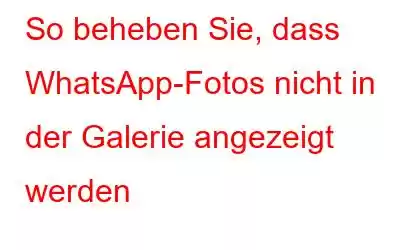Sie können WhatsApp-Bilder und -Videos nicht in der Galerie sehen? Sie sind nicht allein. Dieses Problem tritt bei vielen iOS- und Android-Geräten auf und dieser Beitrag zielt darauf ab, das Problem zu beheben.
Die Filme, Bilder und anderen Medien, die Sie über Chats auf WhatsApp teilen oder empfangen, werden in einem WhatsApp-Ordner in Ihrer Galerie gespeichert. Was aber, wenn Sie aus irgendeinem Grund keine WhatsApp-Bilder in Ihrer Galerie oder anderen Medien sehen können? In diesem Beitrag besprechen wir Möglichkeiten, wie Sie das Problem beheben können.
So beheben Sie, dass WhatsApp-Fotos nicht in der Galerie angezeigt werden
1. Starten Sie Ihr Gerät neu
Der Neustart Ihres Android- oder iOS-Geräts ist eine der häufigsten Methoden zur Behebung verschiedener Probleme. Wenn Sie also keine WhatsApp-Bilder oder -Videos in der Galerie Ihres Telefons sehen können, starten Sie zunächst Ihr Gerät neu. Dadurch werden alle Anwendungen geschlossen, alle Hintergrundprozesse gelöscht und sogar die Geschwindigkeit Ihres Telefons erhöht.
2. WhatsApp aktualisieren
Wenn WhatsApp Media die Galerie nicht anzeigt, kann es sein, dass Sie eine veraltete Version von WhatsApp auf Ihrem Gerät ausführen. Sie können zum Google Play Store (Android) oder App Store (iOS) gehen und Ihre WhatsApp aktualisieren. Überprüfen Sie anschließend, ob Sie WhatsApp-Bilder jetzt in der Galerie sehen können.
3. .Nomedia löschen
Haben Sie eine .Nomedia Datei in Ihrem WhatsApp-Ordner? Möglicherweise möchten Sie dies löschen, andernfalls können Sie die Dateien in keiner anderen Anwendung, einschließlich der Galerie Ihres Telefons, sehen. In Android –
4. App deinstallieren und neu installieren
Wenn keiner der oben genannten Schritte zu funktionieren scheint, können Sie WhatsApp deinstallieren und es dann entweder aus dem App Store oder dem Google Play Store neu installieren. Bevor Sie diesen Schritt unternehmen, empfehlen wir Ihnen dringend, WhatsApp auf iOS zu sichern. So können Sie unter Android ein Backup erstellen:
5. WhatsApp-Cache löschen
Das Leeren des WhatsApp-Cache ist ein weiterer Schritt, den Sie unternehmen können, wenn Sie WhatsApp-Medien nicht in der Galerie sehen können. Abhängig von Ihrem Betriebssystem, d. h. Android oder iOS, können Sie auf den Hyperlink klicken und sehen, wie Sie den WhatsApp-Cache leeren.
6. Haben Sie Medien aus der Gerätegalerie gelöscht?
Es kann auch sein, dass Sie beim Löschen von WhatsApp-Chats auch das Kontrollkästchen In diesem Chat empfangene Medien auch aus der Gerätegalerie löschen aktiviert haben . In diesem Fall können Sie den Absender bitten, Ihnen die Medien erneut zuzusenden. Eine andere Möglichkeit, gelöschte WhatsApp-Medien wiederherzustellen, besteht darin, eine App wie Photos Recovery zu verwenden, mit der Sie alle gelöschten Fotos wiederherstellen können.
7. Mediensichtbarkeit aktivieren
Sie können WhatsApp-Bilder und -Videos nicht in der Galerie Ihres Smartphones finden? Überprüfen Sie, ob Sie die Mediensichtbarkeit in WhatsApp aktiviert haben. Möglicherweise haben Sie es versehentlich deaktiviert. So können Sie das tun:
Auf dem iPhone –
8. Probieren Sie eine Alternative aus –
Wenn Sie WhatsApp-Bilder nicht in der Galerie sehen können, können Sie eine alternative App ausprobieren, die Ihnen dabei helfen kann, WhatsApp-Bilder anzuzeigen, während Sie Galerieprobleme beheben.
Photos Manager ist eine solche App, die Sie ausprobieren können. Es ist nicht nur ein gewöhnlicher Fotobetrachter, mit dieser App können Sie Fotos auch in separaten Ordnern anzeigen, verwalten, anordnen, kopieren und sortieren.
Hier sind einige der bemerkenswerten Funktionen von Fotomanager.
- Alle Bilddetails an einem Ort – z. B. – Dateiname, Größe und Änderungsdatum.
- Unterstützung für Bilder verschiedener Dateiformate, einschließlich Panoramabilder.
- Mehrere SD-Karten unterstützt.
- Mehrere Ansichtsmodi zum Anzeigen von Fotos
- Sie können Ordner erstellen, um Ihre Fotos zu organisieren.
Holen Sie sich jetzt den Fotomanager auf Ihr Android-Smartphone
Zusammenfassung
Wir hoffen, dass Sie das Problem beheben konnten und nun WhatsApp-Bilder in der Galerie Ihres Telefons ansehen können. Wenn ja, teilen Sie uns bitte mit, welche der oben genannten Methoden für Sie funktioniert hat. Für weitere Inhalte dieser Art lesen Sie weiter WeTheGeek. Sie finden uns auch auf YouTube, Facebook, Pinterest, Twitter, Flipboard , und Instagram.
Lesen: 2